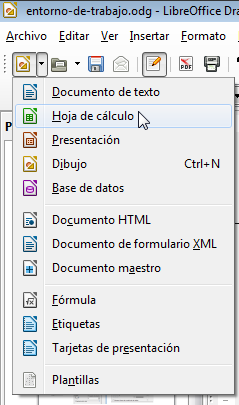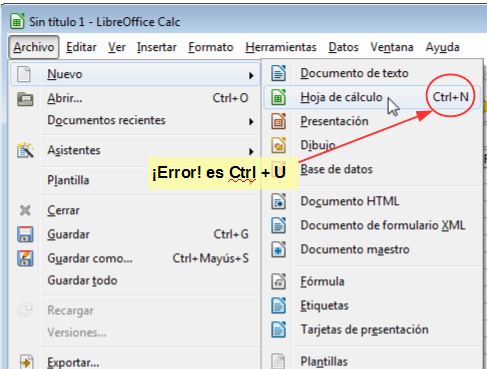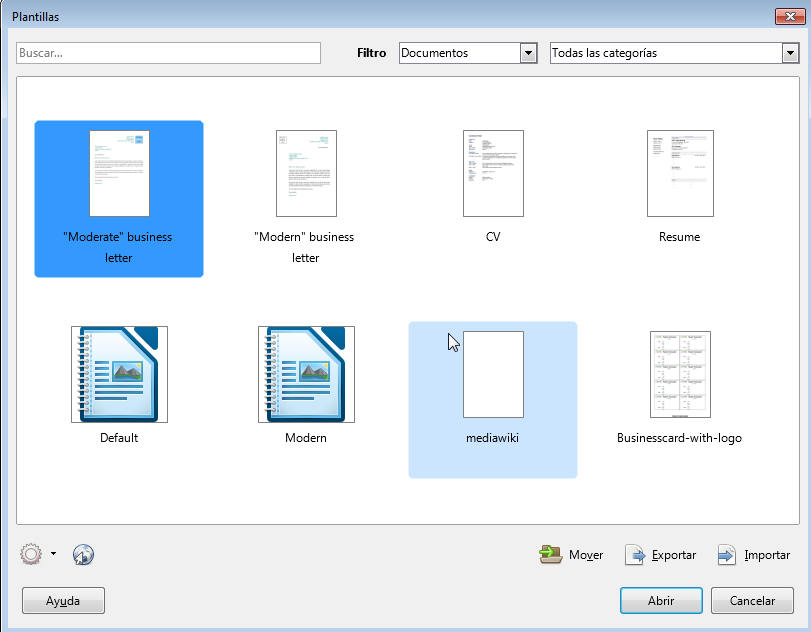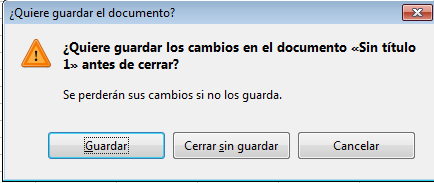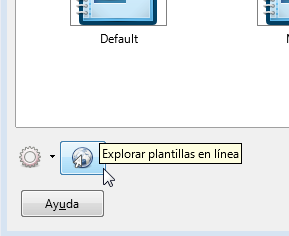Ahora que ya conocemos el entorno de la interfaz de usuario del programa y hemos aprendido a personalizarlo de acuerdo a nuestras necesidades, vamos a dar nuestros primeros pasos creando, abriendo y guardando documentos.
Para referirnos a un documento de Calc, a veces utilizamos la expresión Hoja de cálculo, pero esto es una reminiscencia de la prehistoria ofimática, cuando los documentos de hoja de cálculo contenían tan sólo una hoja. Cuando se comenzó a disponer de varias hojas en un mismo documento, esta expresión inducía a confusión, por lo que generalmente hablaremos de Documento. Por analogía con otras suites ofimáticas, también utilizaremos la expresión Libro, en el sentido de que el documento, al igual que un libro, contiene múltiples hojas.
Dadas las posibilidades de abrir y guardar en diferentes formatos, compatibles en mayor o menor grado con otros programas. nos entretendremos un poco en conocer el formato nativo ODF (Open Document Format) nativo de LibreOffice, y posibles problemas de compatibilidad que se pueden encontrar al guardar en otros formatos y que deberemos tener presentes en nuestro trabajo con hojas de cálculo.
En los apartados que siguen profundizaremos en todos estos tópicos.